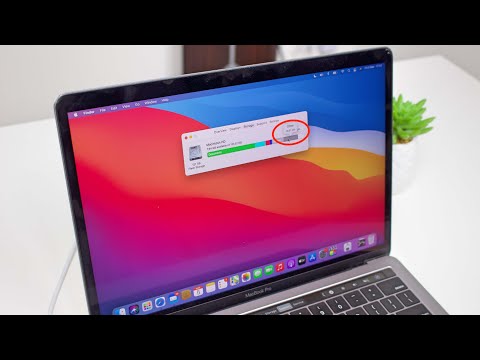A Siri azonban nem minden Mac-en elérhető, de először a macOS Sierra vagy újabb verziót kell futtatnia. Engedélyezheted a Siri használatát az utasítások használatával - ez csak az a kérdés, hogy elindítsuk a Siri-t a menüsorból, a dokkból vagy a billentyűzet Opció + Space gombjával.

Mappák és fájlok keresése
Szeretné megtalálni a mappák vagy fájlok egy csoportját a merevlemezen? Siri megteheti. Megengedte, hogy ezt a Spotlight használatával is megteheti, de elég hasznos, ha csak megmondhatja a Mac-nek, hogy "megtalálja a vasárnap létrehozott Word-dokumentumokat" vagy "megtalálja az Excel táblázatokat a múlt hónapban".

Például kérheti a Siri-t, hogy nyissa meg az Alkalmazások mappát, vagy keresse meg a tegnap dolgozó táblázatot. Talán fájlt küldött egy munkatársnak, és meg szeretné tekinteni velük, egyszerűen kérje Siri-t, hogy "Mutassa meg az általam küldött fájlt", és ott van előtted. Nincs több kínos "tartani egy percig, amíg találom, hogy a fájl" és egyéb késedelmek.
Húzza fel a fontos információkat a Mac rendszerről
Itt van egy kis tipp, ami teljesen Mac-alapú. Most kérheti a Siri-t, hogy elmondja a dolgokat a számítógépéről. Például, ha tudni szeretné a Mac sorozatszámát, vagy milyen operációs rendszer verzióját, csak meg kell kérdeznie.

Webes és képkeresések végrehajtása
Ez egyszerűnek tűnhet. Ha az interneten van (és mi ma nem létezik?), Akkor Siri kereshet.

Megtalálhatja a mindentől származó fotókat is. Csak kérdezd meg a Siri-t, hogy "keresse meg az iPhone-ok fotóit az interneten", és megjeleníti a 12 legjobb Bing-kép eredményeinek listáját. Ezeket az eredményeket még más alkalmazásokba is teheti.

Kérheti a Siri-t is, hogy találjon filmes bemutatót, megmutassa a legfrissebb címsorokat, nézze meg az időjárást a Timbuktuban, vagy keressen csokoládé chip cookie recepteket. Tényleg az egyetlen határ, amit kérdezel.
Nyissa meg a weboldalakat
Kérheti a Siri weboldalakat. Csak mondd, "nyitott howtogeek.com" (mi mást nyitsz ki?), És ez az.

Zene lejátszása vagy az iTunes rendezvények keresése
Szeretne hallani kedvenc dalát a Led Zeppelin vagy a Rolling Stones? Csak kérdezd meg Siri-t, hogy "Játssz egy Led Zeppelint" vagy "Játssz a Misty Mountain Hop-nál".
Ezután vezérelheti a lejátszást, mondván a Siri-nek olyan dolgokat, mint a "Lejátszás", "Szüneteltetés" vagy "Ugrás".
Kérheti a Siri-t, hogy játssza le a rádiót, vagy legyen konkrétabb, mint a "Play the dubstep station", vagy akár Siri tudja, hogy elfogadja ("Tetszik ez a dal").
Nem tudom, mi játszik? Kérdezd meg Siri-tól, hogy megkérdezi: "Mi ez a dal?" Vagy "Ki énekli ezt a dalt?" Miután azonosította a dalt, a Siri hozzáadhatja azt a kívánságlistájához, vagy megvásárolhatja az iTunes-ból.
Az iTunes-ról szólva a Siri gyorsan megtalálja és megvásárolja kedvenc zenéit, TV-műsorait és filmjeit, így ha valóban a Hitchcock vagy Game of Thrones, akkor mindössze annyit kell tennie, hogy kérje Siri-t, hogy "keresse északra az északnyugat" vagy "Vegye meg a trónörökös utolsó szezont".
Csináld a Twitter-szel és a Facebook-val
Vannak, akiknek fogalma sincs, mi történik, és vannak emberek ragaszkodnak a Twitter feedekhez egész nap. Az utóbbi táborban lévők számára kérheti Siri-t, hogy mutassa meg, mi a trend.

Ez azonban nem minden. Miért hagyja abba a tréninget a Twitteren? A Siri-mel frissítsd a közösségi média számládat.

Alternatív megoldásként megadhatja a Siri számára további közvetlen kérdéseket és parancsokat, például a "Keresés a Twitterhez a How-to Geek" vagy a "Find tweets with the hashtag GeekLife" -kal kapcsolatban, vagy egyszerűen kérdezd meg tőle, mi folyik itt a városban vagy a környéken.
Nyissa meg és keressen alkalmazásokat
Ez olyan egyszerű, mint amilyennek hangzik. Ha szeretné megnyitni egy alkalmazást, csak mondja meg a Siri-nek, hogy tegye meg. Például: "Megnyitás" vagy "Megnyitás iTunes".

Ha nincs telepítve az alkalmazás, a Siri segítséget nyújt az App Store kereséséhez.
Olvassa el és írja az e-maileket
Belefáradt a szemeid és az agyad használatából az e-mailek olvasásához? Csak a Siri csinálja helyetted.
Vannak változatok, hogy Siri e-maileket olvas. Ha megkéri, hogy olvassa el e-mailjeit ("Olvassa el az e-mailjeimet"), akkor megy át, és fedezi az alapokat: a feladó és a tárgysor. Azonban megkérheti a Siri-t, hogy olvassa el az üzenetet egy adott feladótól, és elolvassa az egészet.

Ha gyors üzenetet kell fűznie a főnökéhez, akkor mondja meg Siri-nek: "Mail Whitson az igazán hosszú Siri cikkről", vagy kérdezze meg, hogy van-e valami új e-mailje a Lowellnek ma?
Emlékeztetők, kinevezések és jegyzetek készítése
Az Apple eszközök hármas termelékenységi fenyegetéssel jönnek, emlékeztetők, találkozók és jegyzetek formájában.
Miért érdemes emlékezni magadra, amikor Siri emlékezne rád? Mondja el Siri-nak valami olyasmit, mint "emlékeztessen arra, hogy vegye fel a száraz tisztítást holnap", és kötelességtudóan hozzáadja az emlékeztetőkhöz.

Ugyanez vonatkozik a találkozók beállítására is. Csak mondja el Siri-nek valami olyasmit, mint "Hozzon létre egy eseményt szerdán" Ebéd délben anyával "", és hozzáadja a naptárhoz.

Van még egy kicsit több, amit a Naptárral megtehetsz, mint a kinevezések áthelyezése vagy átütemezése ("Áthelyezd a déli találkozót 15-ig"), megkérdezve az útvonalat ("Miben látszik a napom?"), Vagy akár kettős ellenőrzést is a közelgő találkozók ("Mi van a naptárban kedden?").
A dolgok Megjegyzések oldalán nagyon könnyű megjegyezni, hogy olyan dolgokról van szó, mint a "Megjegyzem, hogy fizettem a vízszámlát", vagy a "Megtalálom a találkozó jegyzetét", vagy a "Megmutatom a jegyzeteket november 23-tól." bonyolult, így nem kell gond nélkül felismernie őket.
Control OS beállítások
Az a képesség, hogy ellenőrizze a macOS hangját, csak egy lépéssel közelebb van a Star Trekhez. Nos, talán nem olyan jó, de még mindig elég jó. Számos dolgot tehet itt, például a számítógép elnémítása, a dolgok kikapcsolása és bekapcsolása, a képernyő fényerejének csökkentése és így tovább.

Fotók keresése és diavetítések létrehozása
A Siri néhány nagy teljesítményű fotófelvevővel is rendelkezik. Valójában mindenféle dolgokat tehet meg.
Kezdetektől fogva olyan fotókat találhat Önnek, mint a kiscicák, kutyák, emberek, fák, épületek stb. Nem bolondbiztos, de jól működik függetlenül.

Tegyük fel, hogy egy gyors diavetítést szeretne létrehozni a legutóbbi pihenésről Európába vagy tavaly nyáron vagy az elmúlt hónapban. Könnyű, csak mondja meg Siri-nek: "Hozzon létre diavetítést a fényképeimből a múlt nyáron." A képek megnyitják, összegyűjtik a szükséges képeket, és elindítják a diavetítést.
Fedezze fel a véletlenszerű tényeket és számokat
Ez a kategória olyan hatalmas, hogy lehetetlen felsorolni mindent, amit kérhetsz, de itt van néhány példa:
"Mi a 28123 négyzetgyöke?"
"Milyen messze van Plútó?"
- Milyen magas a Kilimandzsáró hegye?
- Mi a benzin ára Las Vegas-ban?
A lényeg az, hogy a böngésző és a Googling idejének felgyújtása helyett csak kérheti a Siri-t! Mint a webes anyagokat keresve, ez csak korlátozott, amit meg lehet kérdezni.
Ez nem minden, amit kérhet Siri-től, és bátorítani kell, hogy játsszon vele. Ha jobban meg szeretné tudni mindazt, amit Siri a MacOS-ban meg tud tenni, akkor nyissa meg és kérdezze meg: "Mit kérdezhetek?" A Siri a kategóriák hosszú listájával válaszol, amelyek biztosak lehetnek abban, hogy nagyszerű helyeket kezdhetnek.
Természetesen ez tökéletesen logikus, és arra késztet, hogy mi vár rájuk. Megengedte, hogy az emberek egyik napról a másikra sem kezdhetnek beszélgetni a számítógépeikkel, de jó tudni, hogy képesek rá, ha akarnak.